T-Connect Viewerは、T-Connectの各種コンテンツの表示や操作を行います。
T-Connect Viewer画面には、コンテンツ閲覧中に表示される画面と、コンテンツ読み上げ中に表示される画面があります。自動で読み上げするコンテンツもあります。
T-Connect Viewerは、T-Connectの各種コンテンツの表示や操作を行います。
T-Connect Viewer画面には、コンテンツ閲覧中に表示される画面と、コンテンツ読み上げ中に表示される画面があります。自動で読み上げするコンテンツもあります。
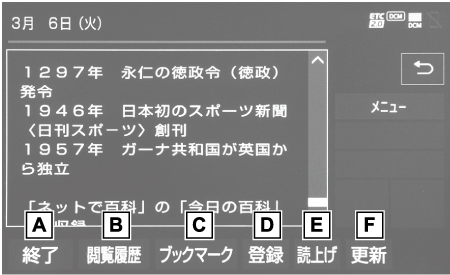
読み上げ情報がないときは、スイッチは灰色になっています。
読み上げ情報があるコンテンツを表示したときに、自動で読み上げをするかしないかを設定できます。(→T-Connect Viewerの自動読み上げを設定する)
コンテンツの読み込み中に“中止”を選択したり通信が切断された場合、コンテンツが表示されずに背景のみとなったり、読み込み中のコンテンツが乱れて表示されることがあります。
この場合は、次のいずれかの操作を行ってください。
“更新”を選択して、コンテンツを再取得する。
 を選択していったん前のページを表示し、コンテンツを取得しなおす。
を選択していったん前のページを表示し、コンテンツを取得しなおす。
各スイッチはT-Connect Viewer表示前の画面により、スイッチの表示・非表示およびスイッチ名称に違いがあることがあります。
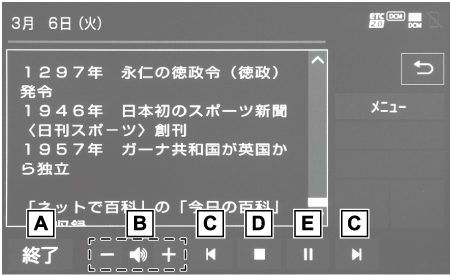
 :小さくする
:小さくする :大きくする
:大きくする :読み上げ中の項目の先頭からはじめる
:読み上げ中の項目の先頭からはじめる :次の項目の先頭からはじめる
:次の項目の先頭からはじめる前の項目の先頭からはじめるときは、  を選択してから約1秒以内に再度選択。
を選択してから約1秒以内に再度選択。
 :コンテンツの読み上げを一時停止する。(読み上げ中に表示)
:コンテンツの読み上げを一時停止する。(読み上げ中に表示) :読み上げていた項目の頭から読み上げを再開する。(読み上げ一時停止中に表示)
:読み上げていた項目の頭から読み上げを再開する。(読み上げ一時停止中に表示)T-Connect Viewerで読み上げ情報があるコンテンツを表示したとき、自動で読み上げをすることができます。
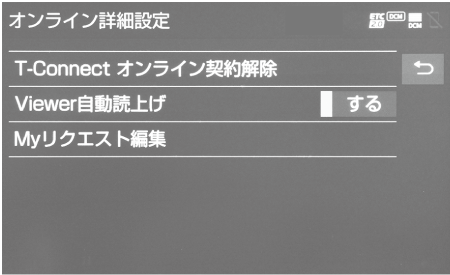
解除するときは、“しない”に設定する。
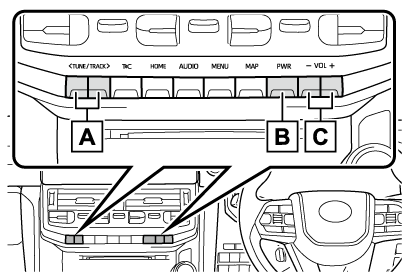
読み上げ中の項目の先頭からはじめるときは、<側を押す。
次の項目の先頭からはじめるときは、>側を押す。
前の項目の先頭からはじめるときは、<側を押してから約1秒以内に再度押す。
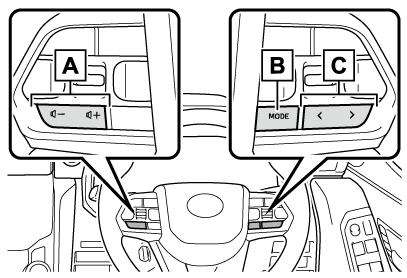
読み上げ中の項目の先頭からはじめるときは、<側を押す。
次の項目の先頭からはじめるときは、>側を押す。
前の項目の先頭からはじめるときは、<側を押してから約1秒以内に再度押す。
合わせて見られているページ